Originele kerstwensen iPhone: een kerstfoto met je memoji!

Lees verder na de advertentie
Wil je nog een grappige kerstwens versturen? De beste kerstfilmpjes van YouTube heeft iedereen inmiddels wel gezien, om over Elf Yourself nog maar niet te spreken. Deze kerstgroet met je eigen Memoji-evenbeeld in de hoofdrol is origineel en nog persoonlijk bovendien! Je maakt hem in Berichten op de iPhone, daarna kun je hem in allerlei andere apps gebruiken.
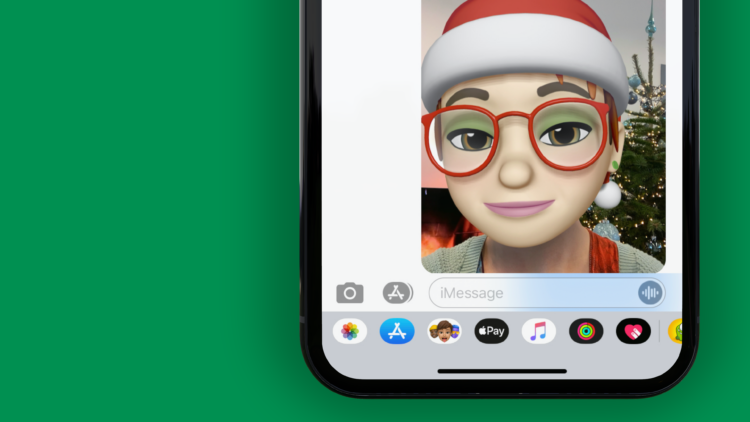
1. Nieuwe memoji
Open de app Berichten en veeg naar de memoji-stickers helemaal links op het toetsenbord. Tik op de drie puntjes rechtsonder en vervolgens op de drie puntjes linksboven. Nu kun je een ‘nieuwe memoji’ maken. Of ‘wijzig’ je al bestaande memoji.
2. Met kerstmuts
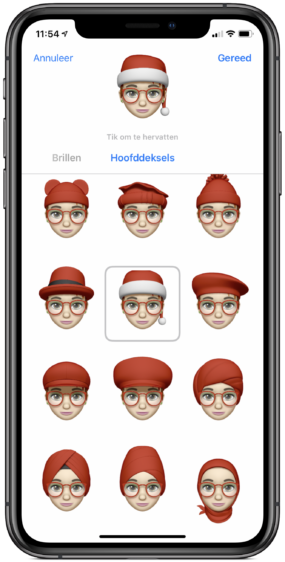
Zet je memoji een kerstmuts op! Hiervoor ga je naar het scherm met de hoofddeksels. Zet de kleurkiezer op rood en kies voor de kerstmuts. Klaar? Tik op ‘Gereed’.
3. Camera-effecten
Ga naar een chat in Berichten en tik op de camera. Zorg dat ‘foto’ geselecteerd is. Tik linksonder op het icoon met de bloem voor het openen van de cameraeffecten. De camera switcht direct naar de selfie-stand.
4. Memoji selecteren

Tik op het icoon met de memoj. Onder in beeld verschijnt de memoji-kiezer met alle memoji’s. Selecteer de memoji die je wilt. Het hoofd van deze memoji wordt over je eigen hoofd heen geplakt.
5. Maak een foto
Tik op het kruisje rechtsboven op de memoji-kiezer. Nu kun je met de grote witte knop een foto maken met je kerstige Memoji-versie! Voor een extra kerstig effect ga je voor een kerstboom staan.
6. Verzenden
Na het afdrukken verschijnt er een blauwe knop met een grote blauwe pijl. Tik hierop om te verzenden.

De foto wordt nu in deze chat verzonden, maar je kunt hem hergebruiken. Tik je op de foto in de chat, dan verschijnt linksonder het deel-icoon. Daarmee deel je de afbeelding direct met anderen. Via dit deel-menu kun je de afbeelding ook bewaren, dan vind je hem later gemakkelijk weer terug.
Op zoek naar meer handige en creatieve tips voor je iPhone? Schrijf je dan in voor onze wekelijkse nieuwsbrief!




Praat mee
0